![]()
如宾馆、办公区、咖啡厅或者会议厅等小型网络环境下,无线终端数量在50个左右。单台无线路由器带机量和覆盖范围不足,就需要增加无线AP。为了最大程度的节约成本和提供便利,我们将AC功能(集中控制无线AP)集成在路由器中,这样是用路由器+AP即可实现完美覆盖。如下图:
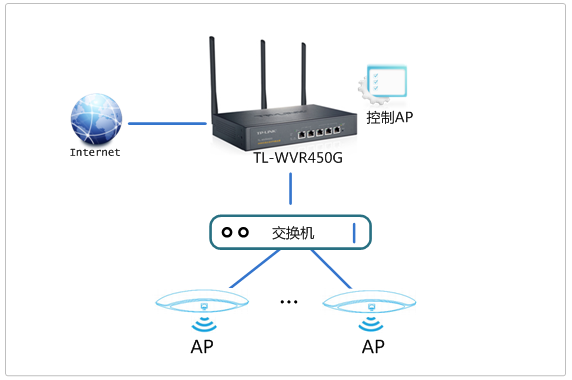
本文介绍TL-WVR450G与无线AP搭配的使用方法。
为了便于配置,我们举例讲解设置方法:
某培训机构ABC需要布置可以接入50人左右的无线网络,设置员工无线和学员无线网络,并且控制不同人员的网络权限。
注意:上述参数仅供参考,具体以实际应用为准。
![]()
![]()
不同类型的AP供电方式可能有所差异,包括直流电源供电和网线供电(PoE供电)两种。如下:
[1] 直流电源供电:
使用自带的电源适配器给AP供电,要求AP安放位置必须有电源插座,优点是节省成本。按照拓扑图连接即可。
[2] 网线供电:
使用网线给AP供电,简单、美观,但是要求搭配PoE交换机(供电器),成本较高。如下图:
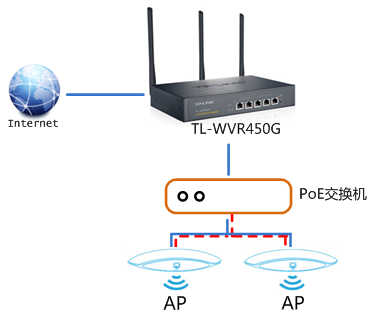
AP与交换机的选型与安装、注意事项请点击参考:
![]()
该需求为了便于控制学员和员工的上网权限,预先配置地址段,如您不需要,则直接进行下一步。
登录路由器管理界面,在 对象管理 >> IP地址池 中添加地址段。
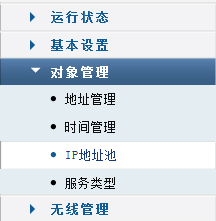
默认已经有员工网络的地址段Office_2.4G和Office_5G,添加访客地址池即可。如下:
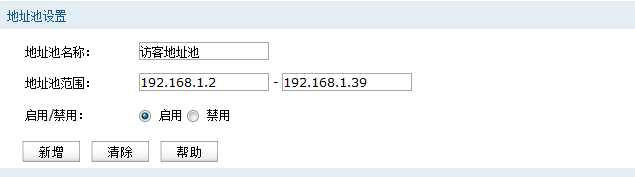
注意:如果访客地址段地址不足,可以通过缩短其他地址段。
![]()
以下我们仅以2.4G无线设置为例,实际使用中根据需要设置2.4G和5G。
进入 无线管理 >> 2.4G无线基本设置,在无线网络列表中修改默认条目,如下:
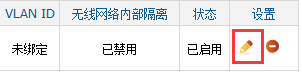
按下面指导设置员工网络:
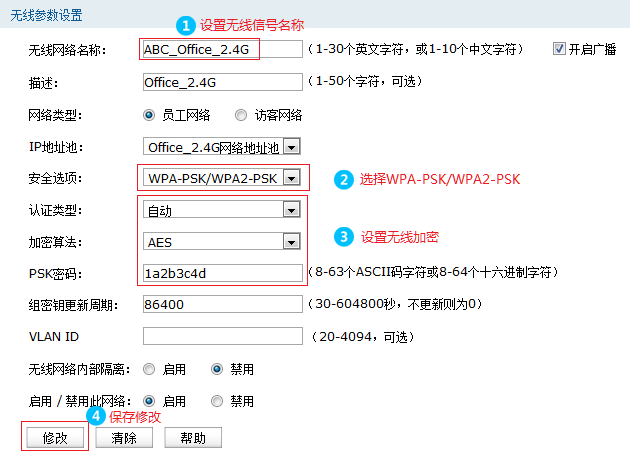
添加学员无线网络,如下:
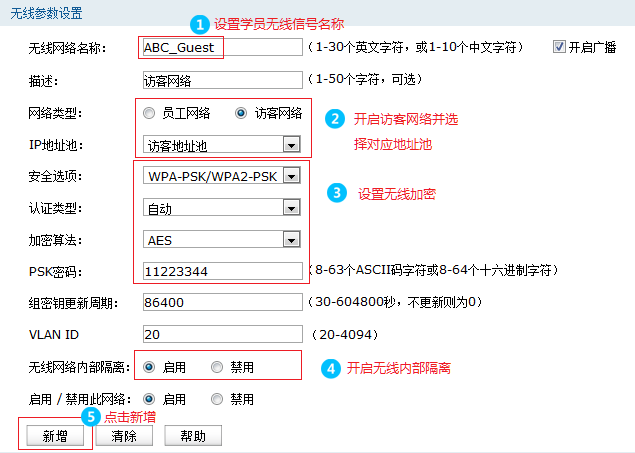
注意:学员之间不可以相互访问,可以开启内部隔离。
添加完成后,列表如下:

按照以上设置,同样设置好5GHz无线基本设置。
![]()
线路均连接好后,在 无线管理 >> AP管理 中可以发现AP。如下:
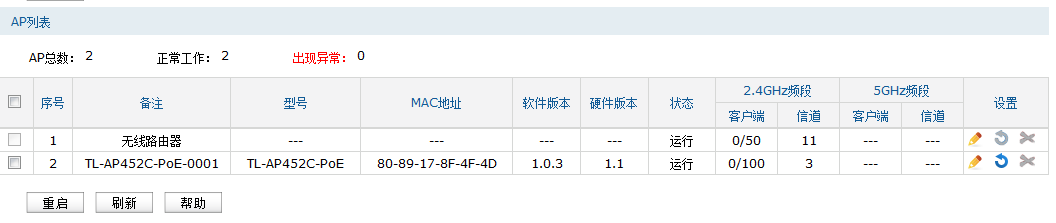
点击对应AP的修改按键,修改对应设置,如下:
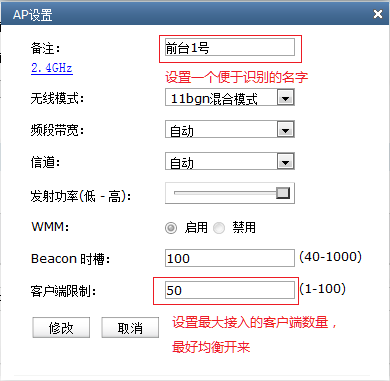
修改以后如下:
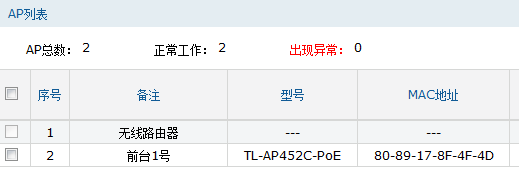
按照以上步骤,设置好其他AP,后续即可方便的管理控制。
最后,点击保存配置:
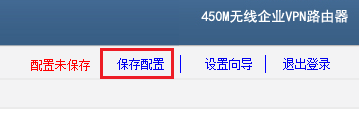
![]()
1、最多能连接多少个AP?
该路由器最多支持管理5个AP。
2、怎么看每个AP连接几个终端?
可以在AP列表中看到各个频段的客户端数量,如下:

3、无法发现AP怎么办?
如果无法发现AP,请注意以下几点:
[1] AP切换到FIT模式(如没有开关,则无需切换);
[2] AP供电正常,指示灯亮起;
[3] AP与路由器之间可以互通(即网络没有问题);
[4] 受控制的AP数量不超过5台,超出数量无法发现;
如果依旧无法发现,尝试复位AP并升级软件。





